MS Excel 中的數據轉置

在電子表格中輸入數據後,您可能會發現採用不同的格式可以更好地組織數據。您可能希望將列轉換為行,反之亦然。本教程演示了在 Microsoft Excel 中轉置數據的兩種方法。
要轉置數據,請使用複制和選擇性粘貼。
使用 Excel 中的選擇性粘貼工具是轉置數據的一種簡單方法。例如,您可以從列中復制數據並將其粘貼為一行,而無需手動重新定位列數據。
- 選擇要轉置的數據。只需在單元格之間移動指針即可完成此操作。
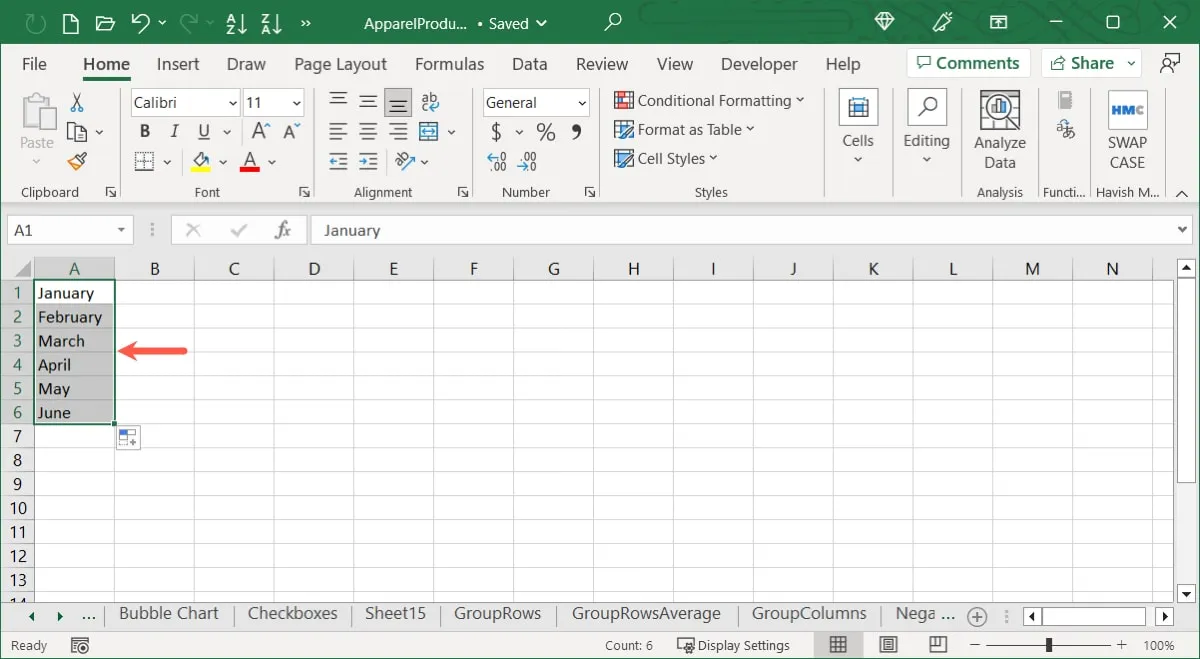
- 右鍵單擊其中一個選定的單元格並選擇“複製”,或單擊“主頁”選項卡功能區的剪貼板區域中的“複製”。
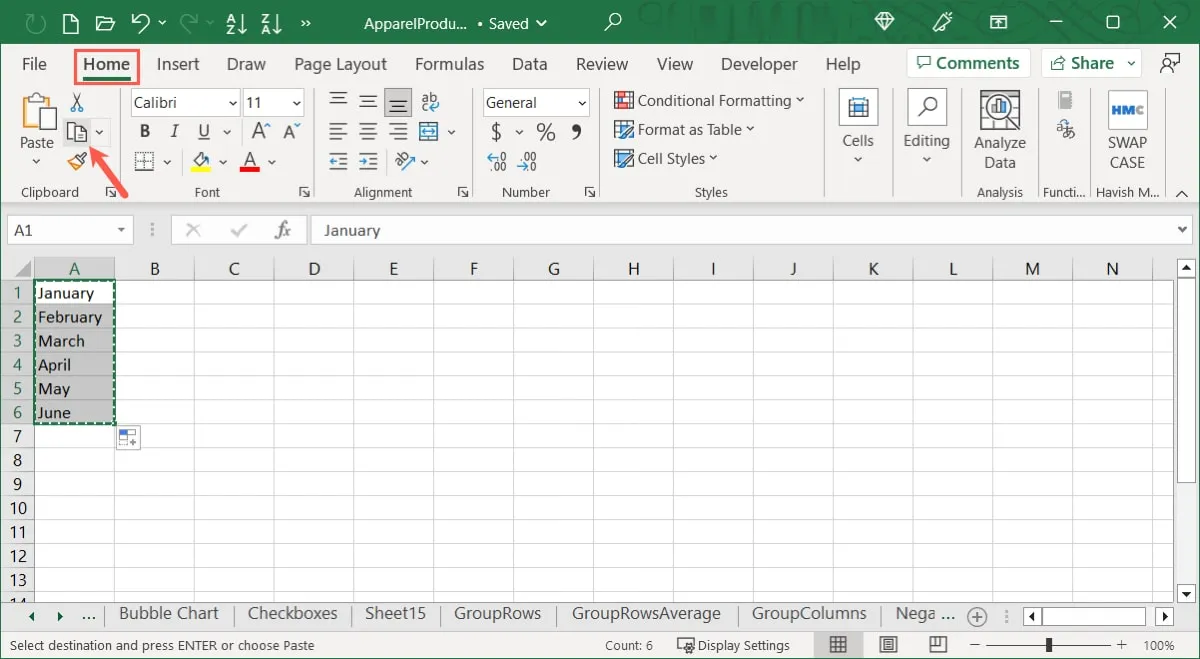
- 選擇您希望數據進入的第一個單元格。您應該在工作表上選擇一個不在現有數據之上的單獨位置。這消除了錯誤,並允許您在不覆蓋任何數據的情況下驗證數據是否已適當轉置。
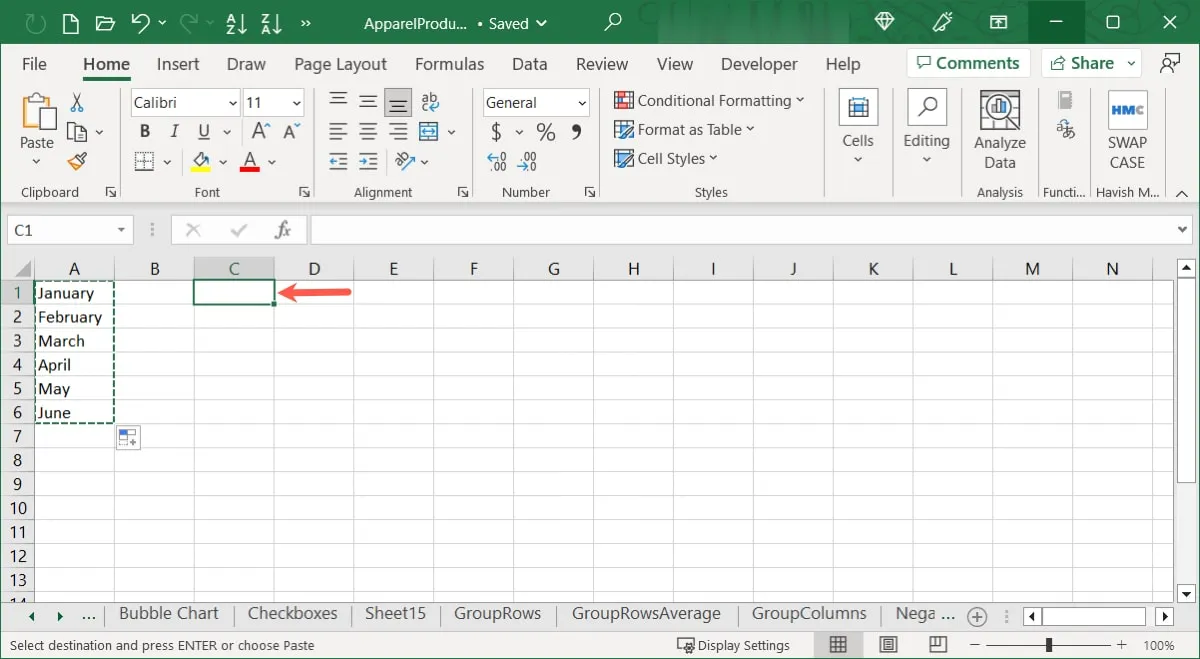
- 右鍵單擊單元格,選擇“選擇性粘貼”,然後從彈出菜單中選擇“選擇性粘貼”,或者單擊“主頁”選項卡上的“選擇性粘貼”下拉菜單,然後選擇“選擇性粘貼”。 ”
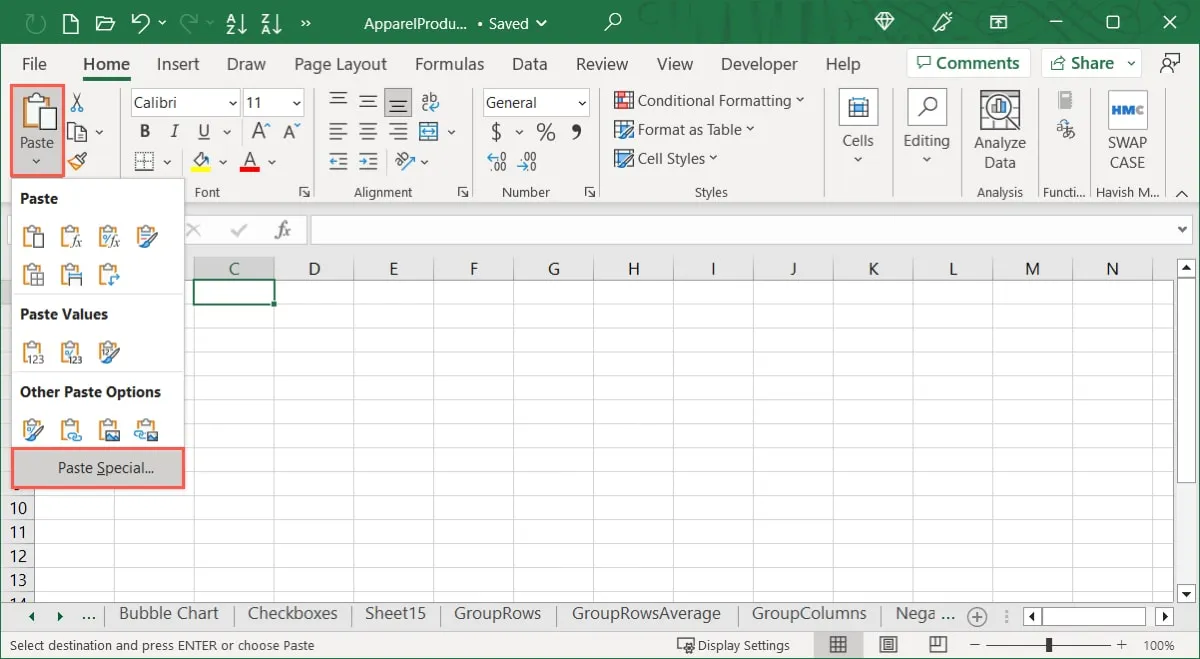
- 如果願意,您可以在“選擇性粘貼”框頂部選擇一個特定的“粘貼”選項。選擇“全部”以完全按原樣粘貼數據。如果您想從粘貼的數據中添加或刪除數據,您可以選擇框底部的“操作”。
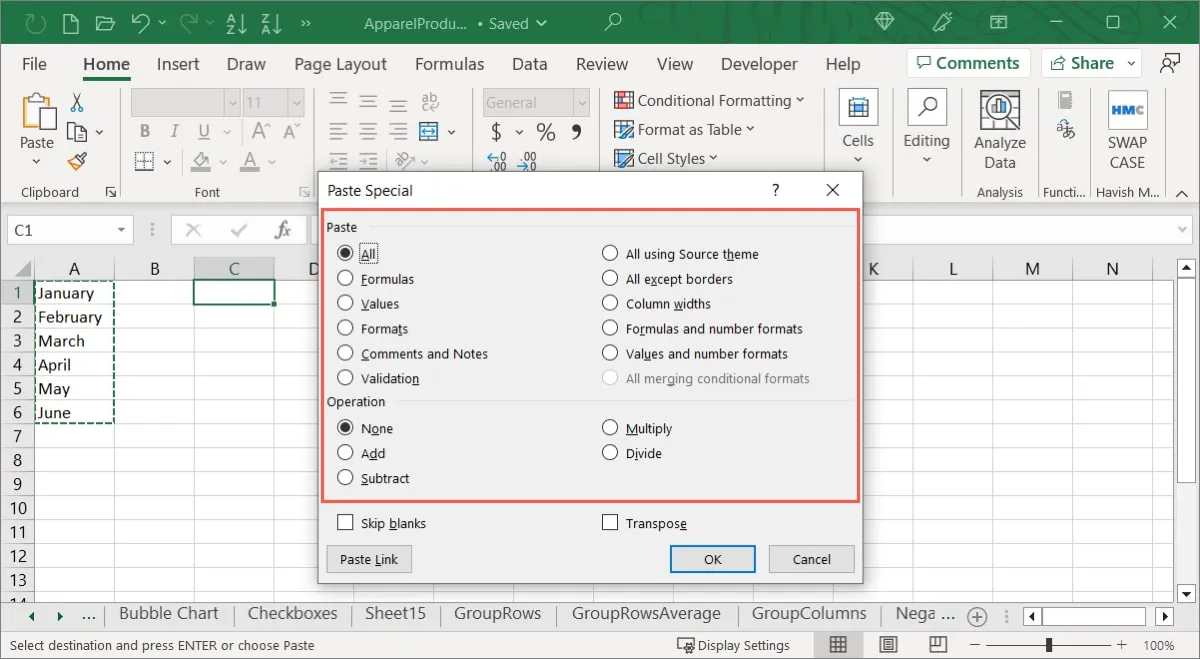
- 選中框底部的“轉置”框,然後單擊“確定”粘貼數據。
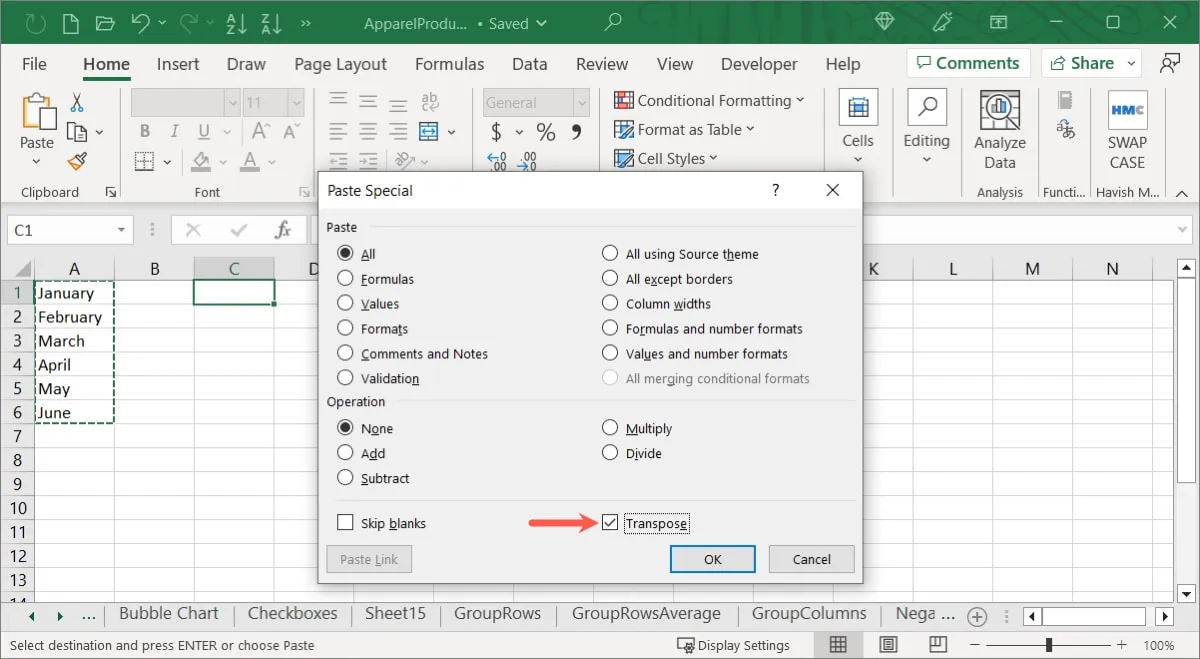
- 根據您的選擇,您的數據將從一列粘貼到一行,反之亦然。如果您選擇,則可以刪除原始數據。
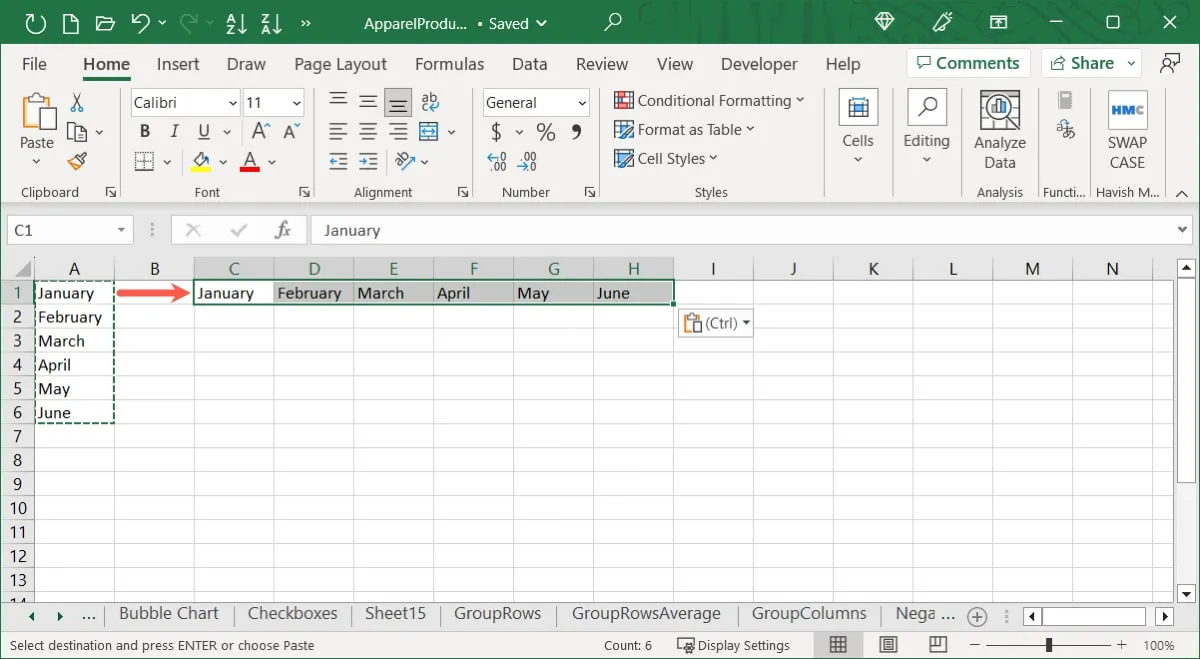
在 Excel 中,使用 TRANSPOSE 函數。
Excel 中的 TRANSPOSE 函數也可用於轉置數據。此選項的操作與之前的操作類似;但是,如果需要,您可以使用該功能來轉置表格數據。這是粘貼特殊轉置功能的當前限制。
公式語法為 TRANSPOSE(範圍),其中輸入要轉置的範圍或數組的單元格引用。
- 選擇要插入數據的初始單元格後,輸入 TRANSPOSE 函數公式。例如,從我們的數據庫中轉換範圍 A1 到 C7。它是這樣工作的:
=TRANSPOSE(A1:C7)
- 當您在 Excel for Microsoft 365 中看到預覽時,按 Enter。
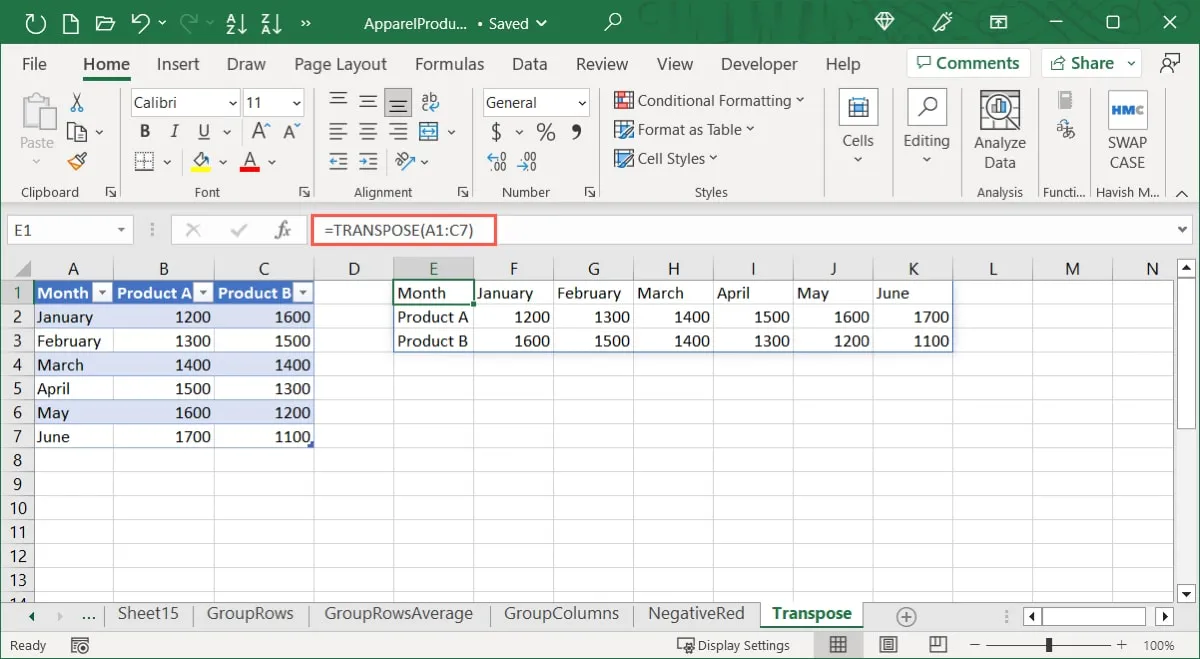
- 如果您使用的是不同版本的 Excel,請使用 Ctrl + Shift + Enter 將公式括在大括號中,因為該函數使用的數組公式在 Excel 版本中不受支持。
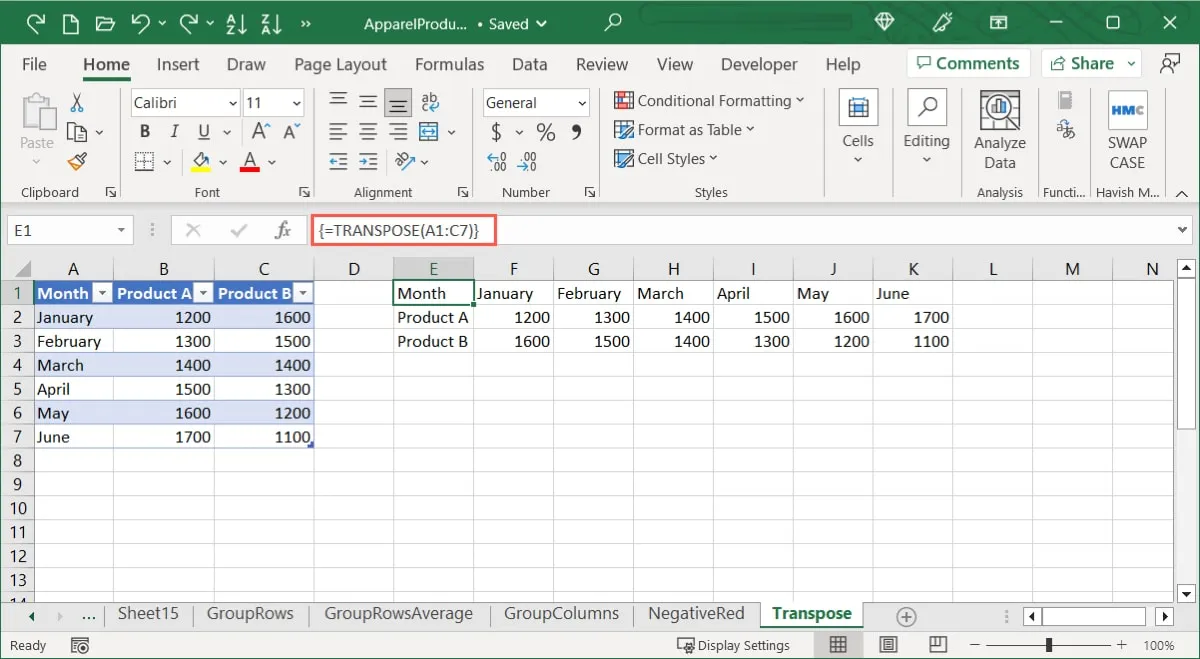
- 列數據將放在一行中,反之亦然。您可以使用前面描述的相同技術刪除原始數據。
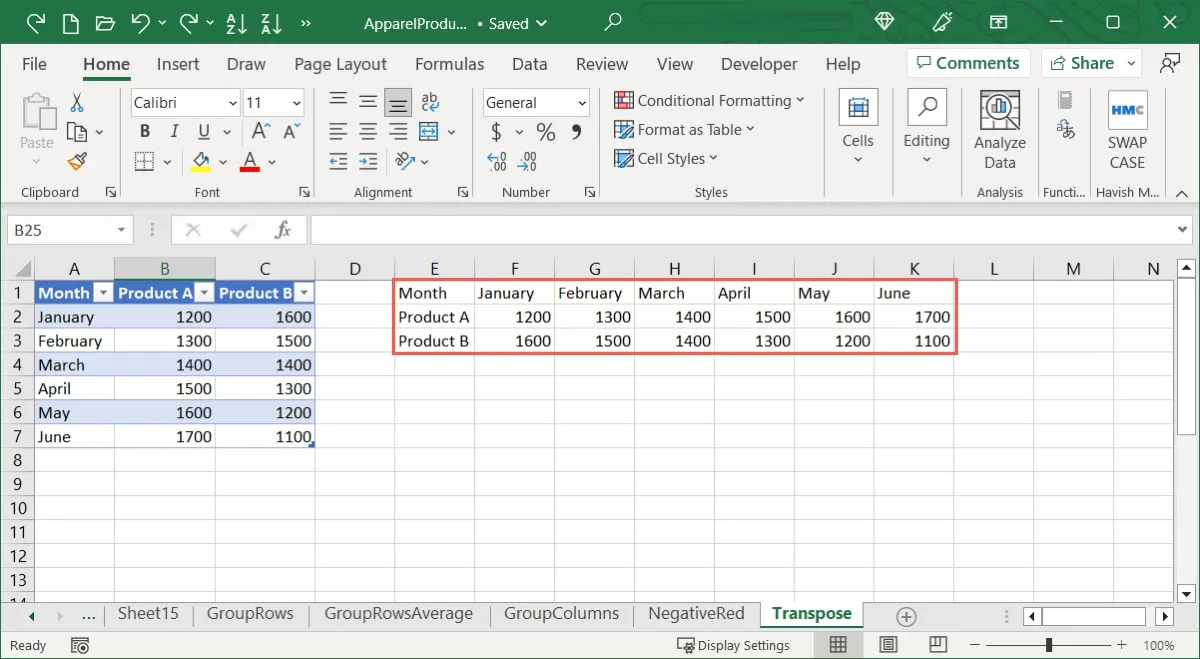
經常問的問題
轉置數據時公式會自動更新嗎?
當您對數據使用相對引用時,Excel 公式會使用上述兩種換位方法自動更新。但是,如果您使用絕對引用,公式可能不會按預期更新或可能會產生問題。
我可以在 Excel 中轉置過濾後的數據嗎?
如果您過濾了要轉置的數據,請使用“選擇性粘貼”選項。儘管您可以通過僅選擇可見的過濾單元格來對公式使用 TRANSPOSE 函數,但輸出很可能不准確。
如何在 Excel 中撤消轉置數據?
如果您使用其中一種方法轉置數據,然後確定原始方式效果更好,則可以撤消修改。要撤消許多活動,請使用快速訪問工具欄中的“撤消”按鈕或打開“撤消”按鈕的下拉菜單。
請記住,保存並關閉 Excel 文件後,先前操作的“撤消”選項將不再可用。在這種情況下,您可以使用原始過程將數據反向轉置。
圖片來源:Pixabay。Sandy Writtenhouse 的所有屏幕截圖。



發佈留言